Introduza a película ou os slides no scanner (Imagem B + C)
1. Abra o suporte de películas ou slides puxando suavemente o trinco no meio mantendo rmemente a
parte posterior do suporte.
2. Coloque a película no suporte de películas ou coloque slides emoldurados no suporte de slides.
3. Feche o suporte.
4. Insira o suporte pelo lado da seta primeiro dentro de A
9
.
5. Empurre até que a primeira imagem esteja centralizada.
Digitalização (Imagem D)
1.Clique duas vezes no ícone «DIGITNOW!» no ambiente de trabalho.
2. Escolha o tipo de película D
2
, a resolução D
3
e o tamanho de película D
4
.
3.Clique em «Digitalizar» ("Scan”) (Windows) ou «Extrair imagem» ("Take image”) (Mac) D
7
ou prima A
1
para digitalizar a fotograa. São necessários vários segundos para guardar a sua foto e visualizá-la no
monitor.
4.Podem ser efetuados ajustes D
5
em termos de saturação, brilho, contraste e nível de cada canal RGB
individual.
5.Clique em D
6
para redenir os níveis de ajuste para os níveis padrão.
6.Empurre o suporte ainda mais para dentro de A
9
até chegar ao fotograma ou slide seguinte.
7. Clique em D
7
.
8. Repita para todos os fotogramas ou slides restantes.
Resolução de problemas
Problema Causa possível Solução
Sem energiaSem ligação USBCertique-se de que o cabo USB está
ligado. A
2 devem acender.
Aparecem pontos na imagemO interior do scanner de películas
está sujo
Utilize A
4 para limpar o interior do
scanner de películas.
Sujidade na películaLimpe a película com um produto
especializado. Não utilize a escova
fornecida para limpar a película.
e
Snabbstartsguide
Filmskanner FISC3650BK
För ytterligare information, se den utökade manualen online: ned.is/sc3650bk
Avsedd användning
Nedis FISC3650BK skannar bilder från framkallade negativ eller dialmer och omvandlar dem till digital
bild.
Film eller dialmer förs genom skannern med användning av de medföljande lmhållarna.
Produkten arbetar med programvaran DIGITNOW! och ansluts till din dator med en medföljande USB-kabel.
Produkten är endast avsedd för att skanna negativ lm eller dialm och omvandla dessa till digital bild.
Produkten arbetar endast i kombination med den medföljande programvaran DIGITNOW!.
Denna apparat kan användas av barn över åtta år och av personer med fysisk, sensorisk eller kognitiv
funktionsnedsättning, eller avsaknad av erfarenhet och kunskap, om användningen sker under uppsikt
eller om dessa personer erhållit instruktioner om säker användning av apparaten och är medvetna om
riskerna. Barn får inte leka med produkten. Rengöring och användarunderhåll får inte utföras av barn om
de inte står under uppsikt.
Modiering av produkten kan medföra konsekvenser för säkerhet, garanti och korrekt funktion.
Specikationer
Produkt Filmskanner
Artikelnummer FISC3650BK
Dimensioner (l x b x h) 82 x 86 x 152 mm
Vikt 350 g
Gränssnitt USB 2.0
Strömförsörjning 5.0 V DC / 1,0 A
Bildsensor 5 MP färg CMOS
Objektiv Fast fokus med precisionsslipade glaselement
Exponeringskontroll Automatisk med manuell ninställning
Färgbalans Automatisk med manuell ninställning
Kvalitet Standard och interpolerad (2592 x 1728 och 5184 x 3456)
Färgdjup 10 bitar per färgkanal
Skanningsmetod En passage
Ljuskälla Bakgrundsbelyst med 3 vita LED-lampor
Mjukvarukompatibilitet
Mac: OS 10.14 och högre
Windows: 7 / 8 / 10 (32 / 64 bitar)
Huvuddelar (bild A)
1
SCAN-knappen
2
LED-statusindikator
3
Hölje
4
Borste
5
Hållare för negativ lm
6
Hållare för diaramar
7
CD-skiva med programvara
8
Mini USB-port
9
Filmhållarslits
10
USB-kabel
Säkerhetsanvisningar
-
VARNING
• Säkerställ att du har läst och förstår hela bruksanvisningen i detta dokument innan du installerar och
använder produkten. Spara detta dokument för framtida referens.
• Använd produkten endast enligt anvisningarna i denna bruksanvisning.
• Använd inte produkten om en del är skadad eller defekt. Byt en omedelbart en skadad eller defekt
enhet.
• Koppla bort produkten från eluttaget och annan utrustning i händelse av problem.
• Exponera inte produkten till vatten eller fukt.
• Exponera inte produkten till värme, kyla eller direkt solljus.
• Använd inte den medföljande borsten för att rengöra lmen.
• Använd endast den medföljande USB-kabeln
Att ansluta lmskannern
1. Anslut A
q
till en USB 2.0-port på din dator.
2.Anslut A
q
andra ända till A
8
.
4
Datorn upptäcker automatiskt lmskannern och är klar för användning efter några ögonblick.
3.Placera A
7
i din dators CD-spelare.
4.Installera programvaran.
5.Kör programvaran.
För in lmen eller diaramarna i skannern (Bild B + C)
1.Öppna lm- eller diaramhållaren genom att försiktigt dra spärren i mitten samtidigt som du håller
hållarens baksida.
2.Placera lmen i lmhållaren eller placera diaramarna i diaramhållaren.
3.Stäng hållaren.
4.För in hållaren i A
9
i pilens riktning.
5. Tryck tills den första bilden är centrerad.
Att skanna (Bild D)
1.Dubbelklicka på symbolen ”DIGITNOW!” på skrivbordet.
2.Välj lmtyp D
2
, upplösning D
3
) och lmstorlek D
4
.
3. Klicka på "Skanna" ("Scan") (Windows) eller "Ta bild" ("Take image") (Mac) D
7
eller tryck på A
1
för att
skanna bilden. Det tar era sekunder att spara din bild och visa den på skärmen.
4. Justeringar D
5
kan göras till mättnaden, ljusstyrka, kontrast och varje RGB-kanals nivå.
5. Klicka på D
6
för att återställa justeringsnivåerna till ursprungsnivåerna.
6.Tryck hållaren längre in i A
9
tills du når nästa lmruta eller diaram.
7.Klicka på D
7
.
8.Upprepa för alla återstående lmrutor eller diaramar.
Felsökning
Problem Möjlig orsak Lösning
Ingen elkraftIngen USB-förbindelseSäkerställ att USB-kabeln är ansluten.
A
2 ska tändas.
Fläckar på bildenSmuts i lmskannern
Använd A
4 för att rengöra
lmskannerns insida.
Smuts på lmen Rengör lmen med en specialiserad
produkt. Använd inte den medföljande
borsten för att rengöra lmen.
g
Pika-aloitusopas
Filmiskanneri FISC3650BK
Katso tarkemmat tiedot käyttöoppaan laajemmasta verkkoversiosta: ned.is/sc3650bk
Käyttötarkoitus
Nedis FISC3650BK skannaa kuvia kehitetystä negatiivista tai dialmistä ja muuntaa ne digitaaliseksi kuva.
Filmi tai diakuvat asetetaan skanneriin lmipidikkeeseen.
Skanneri soveltaa niihin DIGITNOW!-ohjelmistoa. Ohjelmisto yhdistää tietokoneeseen mukana toimitetulla
USB-kaapelilla.
Tuote on tarkoitettu ainoastaan negatiivi- tai dialmin skannaamiseen ja muuntamiseen digitaaliseksi kuva.
Tuote toimii ainoastaan yhdessä mukana toimitetun DIGITNOW!-ohjelmiston kanssa.
Tätä tuotetta saavat käyttää 8-vuotiaat ja sitä vanhemmat lapset ja henkilöt, joilla on heikentyneet fyysiset,
aistilliset tai henkiset kyvyt tai kokemuksen ja tiedon puutetta, jos heitä valvotaan tai jos heille on annettu
ohjeet tuotteen turvallisesta käytöstä ja he ymmärtävät tuotteen käyttöön liittyvät vaarat. Lapset eivät saa
leikkiä tuotteella. Lapset eivät saa puhdistaa tai huoltaa tuotetta ilman valvontaa.
Tuotteen muutokset voivat vaikuttaa turvallisuuteen, takuuseen ja asianmukaiseen toimintaan.
Tekniset tiedot
Tuote Filmiskanneri
Tuotenro FISC3650BK
Mitat (p x l x k) 82 x 86 x 152 mm
Paino 350 g
Käyttöliittymä USB 2.0
Virtalähde 5.0 V DC / 1,0 A
Kuva-anturi 5 MP:n väri-CMOS
Linssi Kiinteä tarkennuslasi
Valotuksen säätö Automaattinen manuaalisella hienosäädöllä
Väritasapaino Automaattinen manuaalisella hienosäädöllä
Laatu Standardi ja interpoloitu (2592 x 1728 & 5184 x 3456)
Värisyvyys 10 bittiä/värikanava
Skannaustapa Yksi läpikäynti
Valonlähde Taustavalo 3 valkoisella LED-valolla
Ohjelmistoyhteensopivuus
Mac: OS 10.14 ja uudempi
Windows: 7 / 8 / 10 (32-/64-bittinen)
Tärkeimmät osat (kuva A)
1
SCAN-painike
2
Tilan LED-merkkivalo
3
Kotelo
4
Harja
5
Negatiivilmipidike
6
Positiividiapidike
7
CD-ROM, jossa ajuriohjelmisto
8
Mini-USB-portti
9
Filmipidikkeen aukko
10
USB-johto
h
Guía de inicio rápido
Escáner de película fotográca FISC3650BK
Para más información, consulte el manual ampliado en línea: ned.is/sc3650bk
Uso previsto por el fabricante
Nedis FISC3650BK escanea imágenes de negativos revelados o de película de diapositiva y los convierte en
imagen digital.
La película o las diapositivas se pasan a través del escáner empleando los soportes de película
proporcionados.
El producto funciona con el software DIGITNOW! y se conecta a su ordenador utilizando el cable USB
suministrado.
El producto está diseñado exclusivamente para escanear película en negativo o película de diapositivas y
convertirla en imagen digital.
El producto funciona exclusivamente en combinación con el software DIGITNOW! suministrado.
Este producto lo pueden utilizar niños a partir de 8 años y adultos con capacidades físicas, sensoriales o
mentales reducidas o que no tengan experiencia o conocimientos, siempre y cuando se les haya explicado
cómo usar el producto de forma segura y los riesgos que implica o se les supervise. Los niños no deben
jugar con el producto. Los niños no deben realizar las tareas de limpieza ni mantenimiento sin supervisión.
Cualquier modicación del producto puede tener consecuencias para la seguridad, la garantía y el
funcionamiento adecuado.
Especicaciones
Producto Escáner de película fotográca
Número de artículo FISC3650BK
Dimensiones (L x An x Al) 82 x 86 x 152 mm
Peso 350 g
Interfaz USB 2.0
Suministro eléctrico 5.0 V DC / 1,0 A
Sensor de imágenes 5 MP color CMOS
Lente Elemento de cristal de precisión de enfoque jo
Control de exposición Automático con sintonización na manual
Balance de color Automático con sintonización na manual
Calidad Estándar e interpolado (2592 x 1728 y 5184 x 3456)
Profundidad de color 10 bits por canal de color
Método de escaneo Una sola pasada
Fuente de luz Luz de fondo con 3 LED blancos
Compatibilidad del software
Mac: OS 10.14 y superior
Windows: 7 / 8 / 10 (32 / 64 bits)
Partes principales (imagen A)
1
Botón SCAN
2
Indicador LED de estado
3
Revestimiento
4
Cepillo
5
Soporte para película en negativo
6
Soporte para diapositivas positivas
7
CD-ROM con software de controlador
8
Puerto mini USB
9
Ranura para el soporte de películas
10
Cable USB
Instrucciones de seguridad
-
ADVERTENCIA
• Asegúrese de que ha leído y entendido completamente las instrucciones en este documento antes de
instalar o utilizar el producto. Guarde este documento para futuras consultas.
• Utilice el producto únicamente tal como se describe en este manual.
• No use el producto si alguna pieza está dañada o presenta defectos. Sustituya inmediatamente el
aparato si presenta daños o está defectuoso.
• Desconecte el producto de la toma de corriente y de otros equipos si surgen problemas.
• No exponga el producto al agua o a la humedad.
• No exponga el producto al calor, al frío ni a la luz solar directa.
• No utilice el cepillo suministrado para limpiar la película.
• Utilice solamente el cable USB proporcionado
Cómo conectar el escáner de película fotográca
1. Conecte A
q
a un puerto USB 2.0 de su ordenador.
2.Conecte el otro extremo de A
q
a A
8
.
4
El escáner de película fotográca será reconocido automáticamente por el ordenador y estará listo para
el uso al cabo de unos momentos.
3. Inserte A
7
en su ordenador.
4. Instalar el software del controlador.
5.Ejecute el software.
Meta la película o las diapositivas en el escáner (Imagen B + C)
1.Abra el soporte de películas o diapositivas tirando con delicadeza del cierre en la parte central mientras
sujeta con rmeza la parte posterior del soporte.
2.Coloque la película en el soporte de películas o coloque diapositivas enmarcadas en el soporte de
diapositivas.
3.Cierre el soporte.
4. Inserte el soporte siguiendo la echa en A
9
.
5.Empuje hasta que la primera fotografía esté centrada.
Cómo escanear (Imagen D)
1.Haga doble clic en el icono «DIGITNOW!» en el escritorio.
2.Elija el tipo de película D
2
, la resolución D
3
y el tamaño de la película D
4
.
3. Haga clic en «Escanear» ("Scan") (Windows) o «Tomar imagen» ("Take image") (Mac) D
7
o pulse A
1
para escanear la fotografía. Tardará algunos segundos en guardar su fotografía y mostrarla en la pantalla.
4. Se pueden efectuar ajustes D
5
para la saturación, brillo, contraste y el nivel de cada canal RGB
individual.
5. Haga clic en D
6
para restablecer los niveles de ajuste a los valores por defecto.
6. Siga empujando el soporte dentro de A
9
hasta que alcance el siguiente marco o diapositiva.
7. Haga clic en D
7
.
8. Repita para todos los demás marcos o diapositivas que falten.
Resolución de problemas
Problema Posible causa Solución
No hay corrienteSin conexión USBAsegúrese de que esté conectado el
cable USB. A
2 debería iluminarse.
Aparecen manchas en la imagenSuciedad dentro del escáner de
película fotográca
Utilice A
4 para limpiar el interior del
escáner de película fotográca.
Suciedad en la películaLimpie la película con un producto
especializado. No utilice el cepillo
suministrado para limpiar la película.
i
Guia de iniciação rápida
Scanner de películas FISC3650BK
Para mais informações, consulte a versão alargada do manual on-line: ned.is/sc3650bk
Utilização prevista
O FISC3650BK Nedis digitaliza imagens de negativos fotográcos ou slides e converte-os em imagem
digital.
O lme ou slides são colocados no scanner com os suportes de película fornecidos.
O produto funciona com o software DIGITNOW! E liga-se ao seu computador com o cabo USB fornecido.
O produto destina-se exclusivamente a digitalizar negativos fotográcos ou slides e converte-os em
imagem digital.
O produto funciona exclusivamente em combinação com o software DIGITNOW! fornecido.
Este produto pode ser utilizado por crianças com idade igual ou superior a 8 anos e por pessoas com
capacidades físicas, sensoriais ou mentais reduzidas ou com falta de experiência e conhecimento, desde
que tenham recebido supervisão ou instruções relativas à utilização segura do produto e compreendam os
perigos envolvidos. As crianças não devem brincar com o produto. A limpeza e a manutenção destinadas
ao utilizador não devem ser efetuadas por crianças sem supervisão.
Qualquer alteração do produto pode ter consequências em termos de segurança, garantia e
funcionamento adequado.
Especicações
Produto Scanner de películas
Número de artigo FISC3650BK
Dimensões (c x l x a) 82 x 86 x 152 mm
Peso 350 g
Interface USB 2.0
Alimentação 5.0 V DC / 1,0 A
Sensor de imagem Cor CMOS 5 MP
Lente Elemento de precisão em vidro com foco xo
Controlo da exposição Automático com regulação manual
Balanço de cor Automático com regulação manual
Qualidade Padrão e interpolado (2592 x 1728 e 5184 x 3456)
Profundidade de cor 10 bits por canal de cor
Método de digitalização Passagem única
Fonte de luz Luz de fundo com 3 LED brancos
Compatibilidade de software
Mac: OS 10.14 e superior
Windows: 7 / 8 / 10 (32 / 64 bit)
Peças principais (imagem A)
1
Botão SCAN
2
LED indicador de estado
3
Caixa
4
Escova
5
Suporte de película
6
Suporte de slides
7
CD-ROM com software de driver
8
Porta mini USB
9
Ranhura para suporte de película
10
Cabo USB
Instruções de segurança
-
AVISO
• Certique-se de que leu e compreendeu as instruções deste documento na íntegra antes de instalar ou
utilizar o produto. Guarde este documento para referência futura.
• Utilize o produto apenas conforme descrito neste manual.
• Não utilize o produto caso uma peça esteja danicada ou defeituosa. Substitua imediatamente um
dispositivo danicado ou defeituoso.
• Em caso de problema, desligue o produto da tomada elétrica bem como outros equipamentos.
• Não exponha o produto à água ou humidade.
• Não exponha o produto ao calor, frio ou luz solar direta.
• Não utilize a escova fornecida para limpar a película.
• Utilize apenas o cabo USB fornecido
Ligar o scanner de películas
1. Ligue A
q
a uma porta USB 2.0 do seu computador.
2. Ligue a outra extremidade de A
q
a A
8
.
4
O scanner de películas/slides é reconhecido automaticamente pelo computador e está pronto a ser
utilizado após alguns momentos.
3. Insira A
7
no seu computador.
4. Instalar o software do controlador.
5.Execute o software.
Kleurdiepte 10 bits per kleurkanaal
Scanmethode Een keer scannen
Lichtbron Achtergrondverlichting met 3 witte LED's
Software compatibiliteit
Mac: OS 10.14 en hoger
Windows: 7 / 8 / 10 (32 / 64 bit)
Belangrijkste onderdelen (afbeelding A)
1
SCAN knop
2
Statusindicatie LED
3
Behuizing
4
Borstel
5
Negatieve lm houder
6
Positieve dia houder
7
CD-ROM met driversoftware
8
Mini USB-poort
9
Filmhouder sleuf
10
USB-kabel
Veiligheidsvoorschriften
-
WAARSCHUWING
• Zorg ervoor dat u de instructies in dit document volledig gelezen en begrepen heeft voordat u het
product installeert of gebruikt. Bewaar dit document voor toekomstig gebruik.
• Gebruik het product alleen zoals beschreven in deze handleiding.
• Gebruik het product niet als een onderdeel beschadigd of defect is. Vervang een beschadigd of defect
apparaat onmiddellijk.
• Koppel het product los van het stopcontact en van andere apparatuur als er zich problemen voordoen.
• Stel het product niet bloot aan water of vocht.
• Stel het product niet bloot aan hitte, koude of direct zonlicht.
• Gebruik de bijgeleverde borstel niet om de lm te reinigen.
• Gebruik alleen de meegeleverde USB-kabel
De lmscanner aansluiten
1. Steek A
q
in een USB 2.0-poort van uw computer.
2.Steek het andere uiteinde van A
q
in A
8
.
4
De lmscanner wordt automatisch door de computer herkend en is na enkele ogenblikken klaar voor
gebruik.
3. Steek A
7
in uw computer.
4.Installeer de driversoftware.
5.Voer de software uit.
Voer lm of dia's in de scanner in (Afbeelding B + C)
1.Open de lm- of diahouder door voorzichtig aan de vergrendeling in het midden te trekken en de
achterkant van de houder stevig vast te houden.
2.Plaats de lm in de lmhouder of plaats de ingeraamde dia's in de diahouder.
3.Sluit de houder.
4.Steek de houder met de pijl voorop in A
9
.
5. Druk erop totdat het eerste beeld gecentreerd is.
Scannen (afbeelding D)
1.Dubbelklik op het ‘DIGITNOW!’ pictogram op het bureaublad.
2. Kies het lmtype D
2
), resolutie D
3
) en de lmgrootte D
4
.
3.Klik op 'Scan' (Windows) of 'Neem afbeelding' ("Take image") (Mac) D
7
of druk op A
1
om de foto te
scannen. Het duurt enkele seconden om uw foto op te slaan en op het scherm te tonen.
4. De verzadiging, helderheid, contrast en het niveau van elk afzonderlijk RGB-kanaal kunnen worden
aangepast D
5
.
5. Klik op D
6
om de aanpassingsniveaus naar de standaardinstellingen terug te zetten.
6. Duw de houder verder in A
9
tot u het volgende frame of dia bereikt.
7. Klik op D
7
.
8.Herhaal dit voor alle overige frames of dia's.
Probleem oplossing
Probleem Mogelijke oorzaak Oplossing
Geen stroomGeen USB-verbindingControleer of de USB-kabel is
aangesloten. A
2 moet gaan branden.
Er verschijnen vlekken op het beeldVuil in de lmscanner
Gebruik A
4 om de lmscanner
binnenin te reinigen.
Vuil op de lm Reinig de lm met een gespecialiseerd
product. Gebruik de bijgeleverde
borstel niet om de lm te reinigen.
j
Guida rapida all’avvio
Scanner per pellicole FISC3650BK
Per maggiori informazioni vedere il manuale esteso online: ned.is/sc3650bk
Uso previsto
Nedis FISC3650BK esegue la scansione di immagini da negativi sviluppati o pellicole per diapositive e le
converte in immagine digitali.
Le pellicole o diapositive vengono inserite nello scanner tramite i supporti in dotazione.
Il prodotto è basato sul software DIGITNOW! e si collega al computer con il cavo USB in dotazione.
Il prodotto è inteso esclusivamente per la scansione di negativi o diapositive e per la conversione in
immagine digitali.
Il prodotto funziona esclusivamente in combinazione con il software DIGITNOW! in dotazione.
Il prodotto può essere utilizzato da bambini che hanno compiuto almeno 8 anni e da persone con capacità
siche, sensoriali e mentali ridotte o che non dispongono di esperienza e conoscenza in materia solo se
monitorati o istruiti sull’uso sicuro del prodotto e solo se in grado di capire i rischi connessi. I bambini non
devono giocare con il prodotto. Le operazioni di pulizia e manutenzione non possono essere eettuate da
bambini non sorvegliati.
Eventuali modiche al prodotto possono comportare conseguenze per la sicurezza, la garanzia e il corretto
funzionamento.
Speciche
Prodotto Scanner per pellicole
Numero articolo FISC3650BK
Dimensioni (p x l x a) 82 x 86 x 152 mm
Peso 350 g
Interfaccia USB 2.0
Alimentazione 5.0 V DC / 1,0 A
Sensore immagini CMOS a colori 5 MP
Lente Elemento di vetro di precisione con messa a fuoco ssa
Controllo dell’esposizione Automatico con regolazione di no manuale
Bilanciamento dei colori Automatico con regolazione di no manuale
Qualità Standard e interpolato (2592 x 1728 e 5184 x 3456)
Profondità di colore 10 bit per canale di colore
Metodo di scansione Passaggio singolo
Sorgente luminosa Retroilluminazione con 3 LED bianchi
Compatibilità del software
Mac: OS 10.14 e superiore
Windows: 7 / 8 / 10 (32 / 64 bit)
Parti principali (immagine A)
1
Pulsante SCAN
2
Spia LED di stato
3
Custodia
4
Spazzola
5
Supporto per negativi
6
Supporto per diapositive
7
CD-ROM con driver software
8
Porta mini USB
9
Fessura del supporto per pellicole
10
Cavo USB
Istruzioni di sicurezza
-
ATTENZIONE
• Assicurarsi di aver letto e compreso pienamente le istruzioni in questo documento prima di installare o
utilizzare il prodotto. Conservare il documento per farvi riferimento in futuro.
• Utilizzare il prodotto solo come descritto nel presente manuale.
• Non utilizzare il prodotto se una parte è danneggiata o difettosa. Sostituire immediatamente un
dispositivo danneggiato o difettoso.
• Scollegare il prodotto dalla presa elettrica e da altre apparecchiature se si vericano problemi.
•
Non esporre il prodotto all
’acqua o all’umidità.
• Non esporre il prodotto al calore, al freddo o alla luce diretta del sole.
• Non utilizzare la spazzola in dotazione per la pulizia della pellicola.
• Utilizzare esclusivamente il cavo USB in dotazione.
Collegamento dello scanner per pellicole
1. Collegare A
q
a una porta USB 2.0 sul computer.
2. Collegare l’altra estremità di A
q
a A
8
.
4
Lo scanner per pellicole viene riconosciuto automaticamente dal computer ed è pronto all’uso dopo
alcuni istanti.
3. Inserire A
7
nel computer.
4.Installare il driver software.
5.Eseguire il software.
Inserire pellicole o diapositive nello scanner (Immagine B + C)
1.Aprire il supporto per pellicole o diapositive tirando delicatamente il fermo al centro, trattenendo
saldamente il retro del supporto.
2.Inserire la pellicola nel supporto per pellicole oppure inserire le diapositive nel supporto per diapositive.
3.Chiudere il supporto.
4.Inserire il supporto con la freccia rivolta verso A
9
.
5. Spingere no a quando la prima immagine è centrata.
Scansione (Immagine D)
1.Fare doppio clic sull'icona "DIGITNOW!" sul desktop.
2. Scegliere il tipo di pellicola D
2
, la risoluzione D
3
e il formato della pellicola D
4
.
3. Fare clic su “Scansione” ("Scan")(Windows) o “Acquisisci immagine” (“Take image”) (Mac) D
7
oppure
premere A
1
per eseguire la scansione dell’immagine. Sono necessari diversi secondi per salvare
l’immagine e visualizzarla sullo schermo.
4. È possibile eettuare regolazioni D
5
relative a saturazione, luminosità, contrasto e il livello di ciascun
singolo canale RGB.
5.Fare clic su D
6
per ripristinare i livelli di regolazione ai valori predeniti.
6.Premere ulteriormente il supporto in A
9
no a raggiungere la diapositiva o il fotogramma successivi.
7. Fare clic su D
7
.
8. Ripetere la procedura per tutti i fotogrammi o le pellicole rimanenti.
Risoluzione dei problemi
Problema Causa possibile Soluzione
Mancanza di alimentazioneNessun collegamento USBAssicurarsi che il cavo USB sia
collegato. A
2 si dovrebbe accendere.
Appaiono delle macchie sull’immagineSporco all’interno dello scanner per
pellicole
Utilizzare A
4 per pulire l’interno dello
scanner per pellicole.
Sporco sulla pellicolaPulire la pellicola con un prodotto
specializzato. Non utilizzare la spazzola
in dotazione per la pulizia della
pellicola.
Einsetzen von Filmen oder Dias in den Scanner (Abbildung B + C)
1.Önen Sie den Film- oder Diahalter, indem Sie vorsichtig am Riegel in der Mitte ziehen und dabei die
Rückseite des Halters gut festhalten.
2.Platzieren Sie den Film im Filmhalter oder legen Sie gerahmte Dias in den Diahalter.
3.Schließen Sie den Halter.
4.Führen Sie den Halter mit dem Pfeil voran in A
9
.
5.Drücken Sie ihn hinein, bis das erste Bild zentriert ist.
Scannen (Abbildung D)
1.Machen Sie einen Doppelklick auf das "DIGITNOW!"-Symbol auf dem Desktop.
2.Wählen Sie den Filmtyp D
2
, Auösung D
3
und die Filmgröße D
4
.
3.Klicken Sie auf „Scannen“ ("Scan“) (Windows) oder „Bild erfassen“ ("Take image“) (Mac) D
7
oder
drücken Sie A
1
, um das Bild zu scannen. Es dauert ein paar Sekunden, um Ihr Bild zu speichern und es
auf dem Bildschirm anzuzeigen.
4. Anpassungen D
5
können für Sättigung, Helligkeit, Kontrast und der Höhe jedes einzelnen RGB-Kanals
durchgeführt werden.
5.Klicken Sie auf D
6
, um die angepassten Werte auf die Standardwerte zurückzusetzen.
6. Drücken Sie den Halter weiter in A
9
bis Sie das nächste Bild oder Dia sehen.
7.Klicken Sie auf D
7
.
8.Wiederholen Sie dies für alle anderen Bilder oder Dias.
Problemlösung
Problem Mögliche Ursache Lösung
Kein StromKeine USB-VerbindungStellen Sie sicher, dass das USB-Kabel
angeschlossen ist. A
2 sollte leuchten.
Punkte im BildVerschmutzung im Inneren des
Filmscanners
Verwenden Sie A
4, um das Innere
des Filmscanners zu reinigen.
Schmutz auf dem FilmReinigen Sie den Film mit einem
Spezialprodukt. Verwenden Sie die
mitgelieferte Bürste nicht, um den Film
zu reinigen.
b
Guide de démarrage rapide
Scanner de lm FISC3650BK
Pour plus d'informations, consultez le manuel détaillé en ligne : ned.is/sc3650bk
Utilisation prévue
Le FISC3650BK Nedis numérise les images d’un lm négatif développé ou de diapositives et les convertit en
image numérique.
Le lm ou les diapositives sont passés dans le scanner à l’aide des supports de lm fournis.
Le produit fonctionne avec le logiciel DIGITNOW! et se connecte à votre ordinateur à l’aide d’un câble USB
fourni.
Le produit est exclusivement destiné à la numérisation de lms négatifs ou de diapositives et à leur
conversion en image numérique.
Le produit fonctionne exclusivement en combinaison avec le logiciel DIGITNOW!.
Ce produit peut être utilisé par des enfants âgés de 8 ans et plus ainsi que des personnes ayant des
capacités physiques, sensorielles ou mentales réduites ou manquant d’expérience et de connaissances s’ils
sont supervisés ou ont reçu des instructions sur l’utilisation du produit en toute sécurité et comprennent
les dangers impliqués. Les enfants ne doivent pas jouer avec le produit. Le nettoyage et la maintenance ne
doivent pas être eectués par des enfants sans surveillance.
Toute modication du produit peut avoir des conséquences sur la sécurité, la garantie et le bon
fonctionnement.
Spécications
Produit Scanner de lm
Article numéro FISC3650BK
Dimensions (L x l x H) 82 x 86 x 152 mm
Poids 350 g
Interface USB 2.0
Source d’alimentation 5.0 V DC / 1,0 A
Capteur d'image 5 MP couleur CMOS
Lentille Élément en verre de précision à focale xe
Contrôle de l’exposition Automatique avec réglage n manuel
Balance des couleurs Automatique avec réglage n manuel
Qualité Standard et interpolé (2592 x 1728 et 5184 x 3456)
Profondeur de couleur 10 bits par canal de couleur
Méthode de numérisation Passage unique
Source lumineuse Rétro-éclairage avec 3 LED blanches
Compatibilité logicielle
Mac: OS 10.14 et supérieur
Windows: 7 / 8 / 10 (32 / 64 bit)
Pièces principales (image A)
1
Bouton SCAN
2
Voyant LED d’état
3
Boîtier
4
Brosse
5
Support de lm négatif
6
Porte-diapositive
7
CD-ROM avec logiciel pilote
8
Port mini USB
9
Emplacement pour porte-lm
10
Câble USB
Consignes de sécurité
-
AVERTISSEMENT
• Assurez-vous d'avoir entièrement lu et compris les instructions de ce document avant d'installer ou
d'utiliser le produit. Conservez ce document pour référence ultérieure.
• Utilisez le produit uniquement comme décrit dans le présent manuel.
• Ne pas utiliser le produit si une pièce est endommagée ou défectueuse. Remplacer immédiatement un
appareil endommagé ou défectueux.
• Débrancher le produit de la prise secteur et de tout autre équipement en cas de problème.
• Ne pas exposer le produit à l'eau ou à l'humidité.
• Ne pas exposer le produit à la chaleur, au froid ou aux rayons directs du soleil.
• Ne pas utiliser la brosse fournie pour nettoyer le lm.
• Utilisez uniquement le câble USB fourni
Connexion du scanner de lm
1.Reliez A
q
à un port USB 2.0 de votre ordinateur.
2.Branchez l’autre extrémité de A
q
à A
8
.
4
Le scanner de lm est reconnu automatiquement par l’ordinateur et prêt à être utilisé après quelques
instants.
3.Insérez A
7
dans votre ordinateur.
4.Installez le logiciel du pilote.
5.Exécutez le logiciel.
Introduisez un lm ou des diapositives dans le scanner (Images B + C)
1.Ouvrez le support de lm ou de diapositive en tirant doucement sur le loquet au milieu tout en
maintenant fermement le dos du support.
2.Placez le lm dans le support de lm ou placez les diapositives encadrées dans le support de
diapositives.
3.Fermez le support.
4.Insérez le support dans le sens de la èche dans A
9
.
5.Appuyez jusqu’à ce que la première image soit centrée.
Numérisation (Image D)
1.Eectuez un double clic sur l’icône «DIGITNOW!» sur le bureau.
2.Choisissez le type de lm D
2
, la résolution D
3
) et la taille du lm D
4
).
3.Cliquez sur « Numériser » ("Scan") (Windows) ou « Prendre une image » ("Take image") (Mac) D
7
ou
appuyez sur A
1
pour numériser l’image. Plusieurs secondes sont nécessaires pour enregistrer votre
photo et l’acher à l’écran.
4. Des ajustements D
5
peuvent être eectués sur la saturation, la luminosité, le contraste et le niveau de
chaque canal RVB.
5. Cliquez sur D
6
pour réinitialiser les niveaux d’ajustement à leurs valeurs par défaut.
6. Poussez le support plus loin dans A
9
jusqu’à ce que vous atteigniez l’image ou la diapositive suivante.
7. Cliquez sur D
7
.
8. Répétez l’opération pour toutes les images ou diapositives restantes.
Dépannage
Problème Cause possible Solution
Pas d’alimentationPas de connexion USBAssurez-vous que le câble USB soit
connecté. A
2 doit s’allumer.
Des points apparaissent sur la photoSaleté à l’intérieur du scanner de lm
Utilisez A
4 pour nettoyer l’intérieur
du scanner de lm.
Saleté sur le lm Nettoyez le lm avec un produit
spécialisé. Ne pas utiliser la brosse
fournie pour nettoyer le lm.
d
Snelstartgids
Filmscanner FISC3650BK
Zie voor meer informatie de uitgebreide handleiding online: ned.is/sc3650bk
Bedoeld gebruik
De Nedis FISC3650BK scant beelden van ontwikkelde negatief of dialm en zet ze in digitale beeld om.
Film of dia's worden met behulp van de bijgeleverde lmhouders door de scanner gehaald.
Het product draait op DIGITNOW! software en wordt met behulp van een meegeleverde USB-kabel met uw
computer verbonden.
Het product is uitsluitend bedoeld voor het scannen van negatief lm of dialm en het omzetten ervan
naar digitale beeld.
Het product functioneert uitsluitend in combinatie met de meegeleverde DIGITNOW! software.
Dit product mag worden gebruikt door kinderen van 8 jaar en ouder en personen met een verminderd
lichamelijk, zintuiglijk of geestelijk vermogen, of die gebrek aan ervaring of kennis hebben, als iemand die
verantwoordelijk is voor hun veiligheid toezicht op hen houdt of hen is uitgelegd hoe het product veilig
dient te worden gebruikt en ze begrijpen wat de potentiële risico's zijn. Kinderen mogen niet met het
product spelen. De reiniging en het onderhoud door de gebruiker mogen niet worden uitgevoerd door
kinderen zonder toezicht.
Elke wijziging van het product kan gevolgen hebben voor de veiligheid, garantie en correcte werking.
Specicaties
Product Filmscanner
Artikelnummer FISC3650BK
Afmetingen (l x b x h) 82 x 86 x 152 mm
Gewicht 350 g
Interface USB 2.0
Voeding 5.0 V DC / 1,0 A
Beeldsensor 5 MP kleur CMOS
Lens Precisie glaselement met vaste focus
Bediening van de belichting Automatisch met handmatige jnafstelling
Kleurbalans Automatisch met handmatige jnafstelling
Kwaliteit Standaard & geïnterpoleerd (2592 x 1728 & 5184 x 3456)
a
Quick start guide
Film Scanner FISC3650BK
For more information see the extended manual online: ned.is/sc3650bk
Intended use
The Nedis FISC3650BK scans images from developed negative or slide lm and converts them to digital
image.
Film or slides are put through the scanner using the provided lm holders.
The product runs on DIGITNOW! Software and connects to your computer using a provided USB cable.
The product is exclusively intended for scanning negative lm or slide lm and converting it to digital
image.
The product functions exclusively in combination with the provided DIGITNOW! software.
This product can be used by children aged from 8 years and above and persons with reduced physical,
sensory or mental capabilities or lack of experience and knowledge if they have been given supervision
or instruction concerning use of the product in a safe way and understand the hazards involved. Children
shall not play with the product. Cleaning and user maintenance shall not be done by children without
supervision.
Any modication of the product may have consequences for safety, warranty and proper functioning.
Specications
Product Film Scanner
Article number FISC3650BK
Dimensions (l x w x h) 82 x 86 x 152 mm
Weight 350 g
Interface USB 2.0
Power supply 5.0 V DC / 1.0 A
Image sensor 5 MP colour CMOS
Lens Fixed focus precision glass element
Exposure control Automatic with manual ne tuning
Colour balance Automatic with manual ne tuning
Quality Standard & interpolated (2592 x 1728 & 5184 x 3456)
Colour depth 10 bits per colour channel
Scan method Single pass
Light source Backlight with 3 white LEDs
Software compatibility
Mac: OS 10.14 and above
Windows: 7 / 8 / 10 (32 / 64 bit)
Main parts (image A)
1
SCAN button
2
Status indicator LED
3
Casing
4
Brush
5
Negative lm holder
6
Positive slide holder
7
CD-ROM with driver software
8
Mini USB port
9
Film holder slot
10
USB cable
Safety instructions
-
WARNING
• Ensure you have fully read and understood the instructions in this document before you install or use
the product. Keep this document for future reference.
• Only use the product as described in this manual.
• Do not use the product if a part is damaged or defective. Replace a damaged or defective device
immediately.
• Disconnect the product from the electrical outlet and other equipment if problems occur.
• Do not expose the product to water or moisture.
• Do not expose the product to heat, cold or direct sunlight.
• Do not use the provided brush to clean the lm.
• Only use the provided USB cable
Connecting the Film scanner
1.Connect A
q
to a USB 2.0 port of your computer.
2. Connect the other end of A
q
to A
8
.
4
The lm scanner is recognised automatically by the computer and is ready for use after a few moments.
3.Insert A
7
into your computer.
4.Install the driver software.
5.Run the software.
Feed lm or slides into the scanner (Image B + C)
1.Open the lm or slide holder by gently pulling the latch in the middle while rmly holding the back of
the holder.
2.Place lm in the lm holder or place framed slides in the slides holder.
3.Close the holder.
4.Insert the holder arrow-rst into A
9
.
5. Push until the rst picture is centered.
Scanning (Image D)
1. Double click on "DIGITNOW!" icon on the desktop.
2. Choose the lm type D
2
, resolution D
3
and the lm size D
4
.
3. Click "Scan" (Windows) or "Take image" (Mac) D
7
or press A
1
to scan the picture. It takes several
seconds to save your picture and show it on screen.
4.Adjustments D
5
can be made to the saturation, brightness, contrast and the level of each individual
RGB channel.
5.Click D
6
to reset the adjustment levels to their defaults.
6. Push the holder further into A
9
until you reach the next frame or slide.
7. Click D
7
.
8.Repeat for all remaining frames or slides.
Troubleshooting
Problem Possible cause Solution
No powerNo USB connectionMake sure the USB cable is connected.
A
2 should light up.
Spots show up on the pictureDirt inside the lm scanner
Use A
4 to clean the inside of the
lm scanner.
Dirt on the lm Clean the lm with a specialised
product. Do not use the provided
brush to clean the lm.
c
Kurzanleitung
Filmscanner FISC3650BK
Weitere Informationen nden Sie in der erweiterten Anleitung online: ned.is/sc3650bk
Bestimmungsgemäße Verwendung
Der Nedis FISC3650BK scannt Bilder von entwickelten Negativen oder Dias und wandelt diese in digitale
Bild um.
Filme oder Dias werden mithilfe des mitgelieferten Halters durch den Scanner geführt.
Das Produkt arbeitet mit der DIGITNOW! Software und verbindet sich über ein mitgeliefertes USB-Kabel mit
Ihrem Computer.
Das Produkt ist allein zum Einscannen von Negativlmen oder Dias und deren Umwandlung in digitale Bild
gedacht.
Das Produkt funktioniert nur in Kombination mit der mitgelieferten DIGITNOW! Software.
Kinder ab dem achten Lebensjahr und Personen mit eingeschränkten körperlichen, sensorischen oder
geistigen Fähigkeiten oder ohne ausreichende Erfahrung und Kenntnis dürfen dieses Produkt nur dann
verwenden, wenn sie beaufsichtigt werden oder in die sichere Benutzung des Produkts eingewiesen
wurden und die bestehenden Gefahren verstehen. Kinder dürfen nicht mit dem Produkt spielen. Reinigung
und Wartung durch den Benutzer dürfen nicht von unbeaufsichtigten Kindern durchgeführt werden.
Jegliche Modikation des Produkts kann Folgen für die Sicherheit, Garantie und ordnungsgemäße
Funktionalität haben.
Spezikationen
Produkt Filmscanner
Artikelnummer FISC3650BK
Größe (L x B x H) 82 x 86 x 152 mm
Gewicht 350 g
Schnittstelle USB 2.0
Stromversorgung 5.0 V DC / 1,0 A
Bildsensor 5 MP Farb-CMOS
Objektiv Festfokus-Präzisionsglaselement
Belichtungssteuerung Automatisch mit manuellem Feintuning
Farbabstimmung Automatisch mit manuellem Feintuning
Qualität Standard & Interpoliert (2592 x 1728 & 5184 x 3456)
Farbtiefe 10 Bit pro Farbkanal
Scanverfahren Einzelscan
Lichtquelle Hintergrundbeleuchtung mit 3 weißen LEDs
Softwarekompatibilität
Mac: OS 10.14 und höher
Windows: 7 / 8 / 10 (32 / 64 bit)
Hauptbestandteile (Abbildung A)
1
SCAN-Taste
2
Statusanzeige-LED
3
Gehäuse
4
Bürste
5
Negativlm-Halter
6
Positiv-Dia-Halter
7
CD-ROM mit Treibersoftware
8
Mini-USB-Anschluss
9
Filmhalterungsschlitz
10
USB-Kabel
Sicherheitshinweise
-
WARNUNG
• Vergewissern Sie sich, dass Sie die Anweisungen in diesem Dokument vollständig gelesen und
verstanden haben, bevor Sie das Produkt installieren oder verwenden. Heben Sie dieses Dokument zum
späteren Nachschlagen auf.
• Verwenden Sie das Produkt nur wie in dieser Anleitung beschrieben.
• Verwenden Sie das Produkt nicht, wenn ein Teil beschädigt ist oder es einen Mangel aufweist. Ersetzen
Sie ein beschädigtes oder defektes Gerät unverzüglich.
• Trennen Sie das Produkt vom Stromanschluss und anderer Ausrüstung, falls Probleme auftreten.
• Setzen Sie das Produkt keinem Wasser oder Feuchtigkeit aus.
• Setzen Sie das Produkt weder Hitze oder Kälte noch direkter Sonneneinstrahlung aus.
• Verwenden Sie die mitgelieferte Bürste nicht, um den Film zu reinigen.
• Verwenden Sie nur das mitgelieferte USB-Kabel
Verbinden des Filmscanners
1.Verbinden Sie A
q
mit einem USB 2.0-Anschluss an Ihrem Computer.
2. Verbinden Sie das andere Ende von A
q
mit A
8
.
4
Der Filmscanner wird von dem Computer automatisch erkannt und kann nach wenigen Augenblicken
verwendet werden.
3.Legen Sie A
7
in Ihren Computer ein.
4. Installieren Sie die Treibersoftware.
5. Starten Sie die Software.
1
2
3
4
5
6
7
8
9
q
A
B
Film Scanner
to digitise your photos
FISC3650BK
ned.is/sc3650bk
Nedis BV
De Tweeling 28, 5215 MC ’s-Hertogenbosch – The Netherlands 07/20
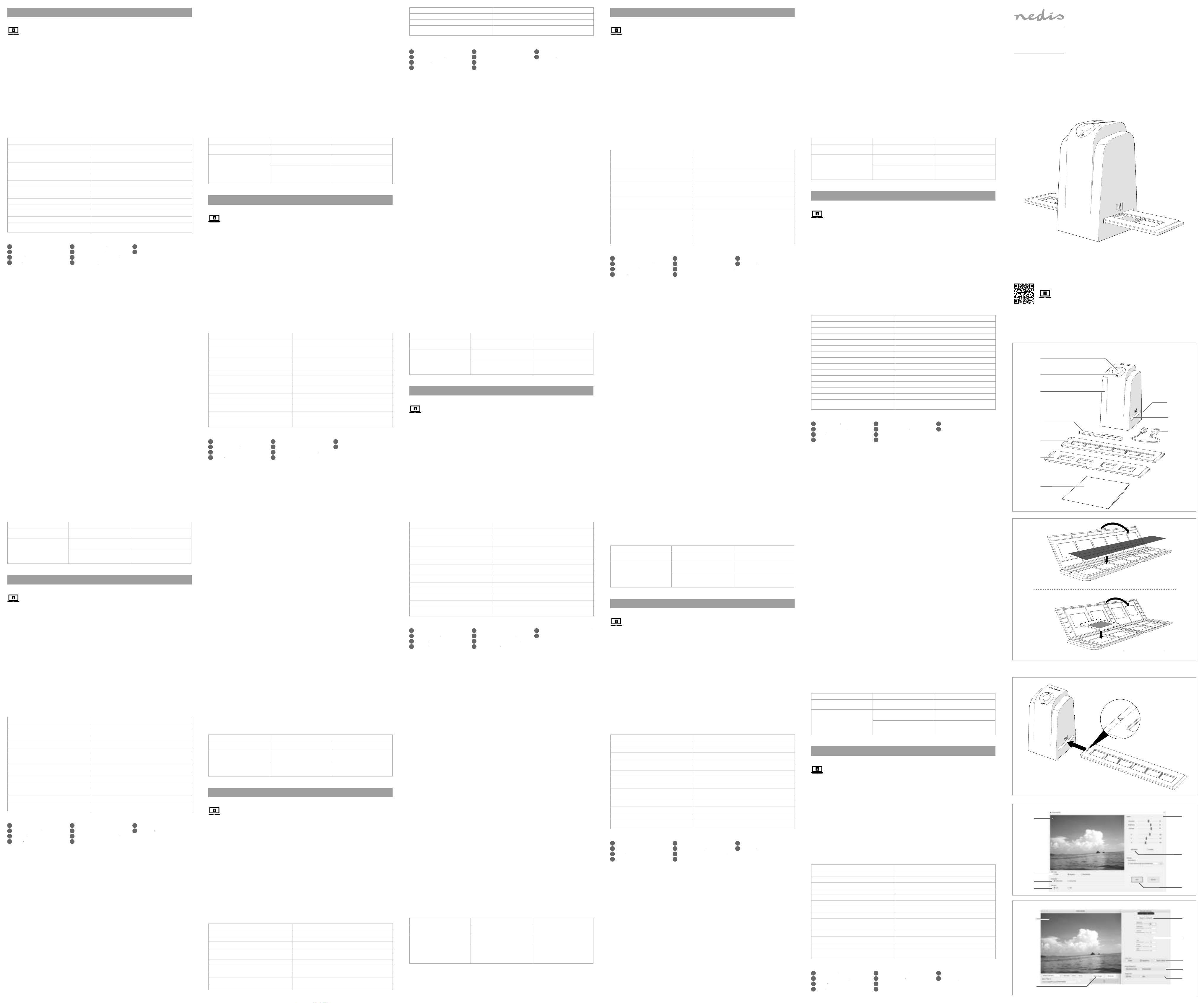
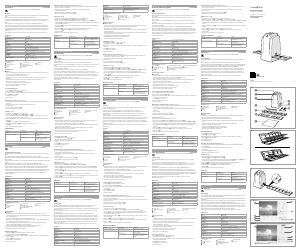


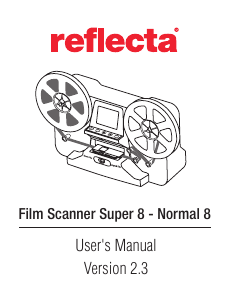
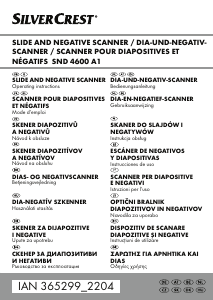


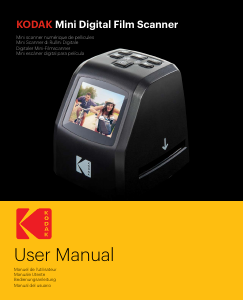
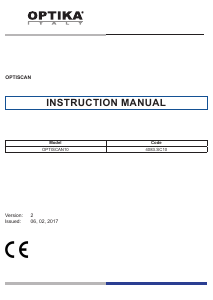
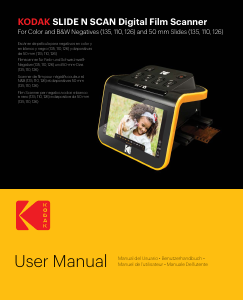
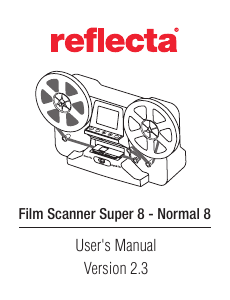
Partecipa alla conversazione su questo prodotto
Qui puoi condividere cosa pensi di Nedis FISC3650BK Scanner per pellicole. Se hai una domanda, leggi prima attentamente il manuale. La richiesta di un manuale può essere effettuata utilizzando il nostro modulo di contatto.